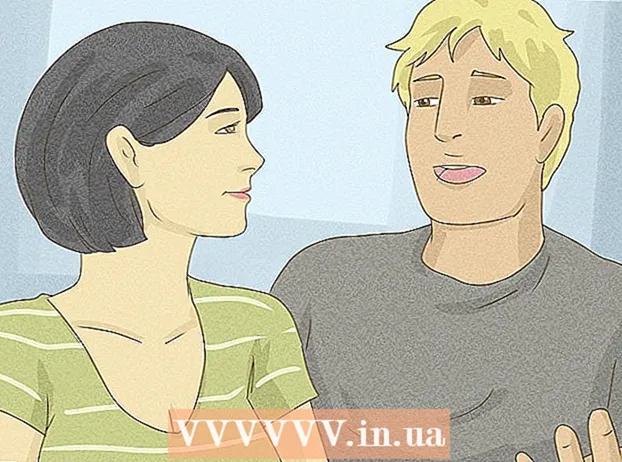Автор:
Morris Wright
Дата создания:
2 Апрель 2021
Дата обновления:
1 Июль 2024

Содержание
- Шагать
- Метод 1 из 2: использование резервной копии iTunes
- Метод 2 из 2. Использование режима восстановления
Вы слишком много раз ввели неправильный код доступа? Тогда ваш iPhone будет заблокирован. В этой статье объясняется, что нужно сделать, чтобы восстановить доступ к вашему iPhone.
Шагать
Метод 1 из 2: использование резервной копии iTunes
 Подключите ваш iPhone к компьютеру с установленным iTunes. Когда вы увидите на экране сообщение «iPhone заблокирован - подключитесь к iTunes», подключите iPhone к компьютеру, на котором вы сделали резервную копию данных.
Подключите ваш iPhone к компьютеру с установленным iTunes. Когда вы увидите на экране сообщение «iPhone заблокирован - подключитесь к iTunes», подключите iPhone к компьютеру, на котором вы сделали резервную копию данных. - Этот метод подключения будет работать только в том случае, если вы создали резервную копию своего iPhone в iTunes и знаете пароль iPhone.
 Откройте iTunes. Обычно iTunes запускается автоматически при подключении iPhone к компьютеру. В противном случае щелкните значок iTunes на панели Dock (macOS) или найдите iTunes среди своих программ в меню «Пуск» (Windows).
Откройте iTunes. Обычно iTunes запускается автоматически при подключении iPhone к компьютеру. В противном случае щелкните значок iTunes на панели Dock (macOS) или найдите iTunes среди своих программ в меню «Пуск» (Windows).  Щелкните значок iPhone. Значок находится в верхнем левом углу iTunes, чуть ниже строки меню.
Щелкните значок iPhone. Значок находится в верхнем левом углу iTunes, чуть ниже строки меню.  нажмите на Синхронизировать. iTunes запросит у вас пароль.
нажмите на Синхронизировать. iTunes запросит у вас пароль.  Введите код доступа и нажмите Чтобы восстановить. Это восстановит iPhone до последней резервной копии, которую вы сохранили в iTunes.
Введите код доступа и нажмите Чтобы восстановить. Это восстановит iPhone до последней резервной копии, которую вы сохранили в iTunes.
Метод 2 из 2. Использование режима восстановления
 Посмотрите, сколько минут вам нужно подождать, прежде чем вы снова сможете войти в систему. Только после этого вы сможете снова попытаться войти в систему.
Посмотрите, сколько минут вам нужно подождать, прежде чем вы снова сможете войти в систему. Только после этого вы сможете снова попытаться войти в систему.  Введите правильный код доступа. Если вы не помните пароль, переходите к следующим шагам.
Введите правильный код доступа. Если вы не помните пароль, переходите к следующим шагам.  Подключите ваш iPhone к компьютеру с установленным iTunes. Для этого используйте USB-кабель, совместимый с iPhone.
Подключите ваш iPhone к компьютеру с установленным iTunes. Для этого используйте USB-кабель, совместимый с iPhone.  Выполните принудительный перезапуск. Действия по принудительному перезапуску зависят от модели:
Выполните принудительный перезапуск. Действия по принудительному перезапуску зависят от модели: - iPhone X, 8 и 8 Plus: Нажмите и сразу отпустите кнопку увеличения громкости. Затем нажмите и отпустите кнопку уменьшения громкости. После этого нажмите и удерживайте кнопку на правой стороне телефона, пока iPhone не перезагрузится в режим восстановления.
- iPhone 7 и 7 Plus: одновременно нажмите и удерживайте кнопки уменьшения громкости и питания, пока iPhone не перезагрузится в режим восстановления.
- iPhone 6 и старше: одновременно нажмите и удерживайте кнопки «Домой» (круговые) и «Питание», пока iPhone не перезагрузится в режим восстановления.
 Откройте iTunes. Обычно iTunes запускается автоматически при подключении iPhone к компьютеру. В противном случае щелкните значок iTunes на панели Dock (macOS) или найдите iTunes среди своих программ в меню «Пуск» (Windows). После того, как вы открыли iTunes, вы увидите экран режима восстановления.
Откройте iTunes. Обычно iTunes запускается автоматически при подключении iPhone к компьютеру. В противном случае щелкните значок iTunes на панели Dock (macOS) или найдите iTunes среди своих программ в меню «Пуск» (Windows). После того, как вы открыли iTunes, вы увидите экран режима восстановления. - если ты Обновить вариант, сначала попробуйте это, чтобы увидеть, восстановит ли он доступ к телефону. Разве это не работает? Затем переходите к следующим шагам.
 нажмите на Восстановить iPhone .... Появится сообщение о том, что переход к следующему шагу восстановит заводские настройки iPhone.
нажмите на Восстановить iPhone .... Появится сообщение о том, что переход к следующему шагу восстановит заводские настройки iPhone.  нажмите на Чтобы восстановить. Это вернет iPhone к заводским настройкам. После этого вы можете переустановить свой iPhone и установить новый пароль.
нажмите на Чтобы восстановить. Это вернет iPhone к заводским настройкам. После этого вы можете переустановить свой iPhone и установить новый пароль.